Microsoft Excel è per molti di noi un software davvero utile. Tuttavia, nell’usarlo, ci imbattiamo spesso in diversi problemi. Cosa fai quando ti trovi davanti a un file Excel corrotto, perso, danneggiato o non salvato? Se stai cercando delle soluzioni su come riparare un file Excel, prova i seguenti strumenti di terze parti per riparare i tuoi file Excel.
Parte 1: I 5 Migliori Strumenti per Riparare i File Excel
- 01. Stellar Repair per Excel
- 02. Excel Repair Toolbox
- 03. Recovery Toolbox per Excel
- 04. XLS Repair Kit
- 05. DataNumen Excel Repair
01. Stellar Repair per Excel
Stellar Repair per Excel è uno strumento molto utile per riparare e recuperare i file Excel danneggiato o persi. Con una potente tecnologia avanzata, questo strumento può aiutarti a riparare facilmente i file .xls o .xlsx. Supporta quasi tutte le versioni di Microsoft Excel: 2019, 2016, 2013, 2010, 2007, 2003 e 2000. Puoi eseguire una scansione dei tuoi file Excel e vedere un’anteprima dei dati recuperabili con la versione di prova gratuita.
Questo fantastico programma ha 5 funzioni:
- Ripara in maniera facile e veloce i file Excel corrotti
- Risolve tutti i problemi di corruzione
- Recupera tutto nei tuoi file Excel
- Preserva le proprietà delle cartelle di lavoro
- Compatibile con Windows 10, 8.1, 8, 7, Vista e XP e con MacOS
Puoi provarlo seguendo questi passaggi:
Passo 1: Installa e avvia Stellar Repair per Excel.
Passo 2: Seleziona i tuoi file Excel corrotti cliccando su Sfoglia. Se non sai dove sono i tuoi file, puoi cliccare su Cerca.
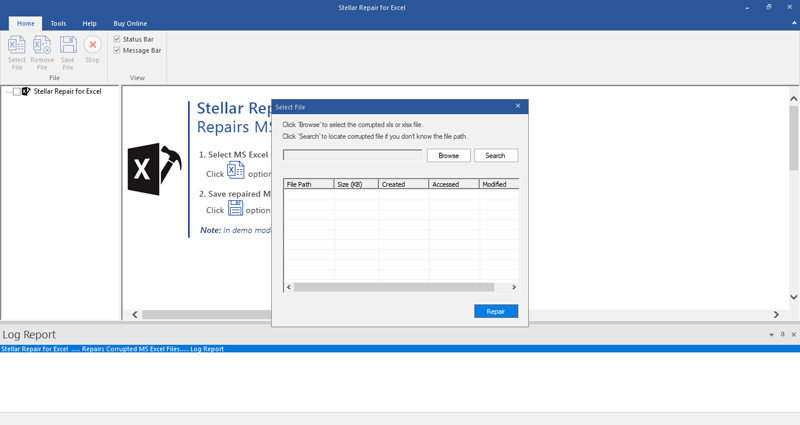
Passo 3: Seleziona i file Excel che vuoi riparare e clicca sul pulsante Ripara.
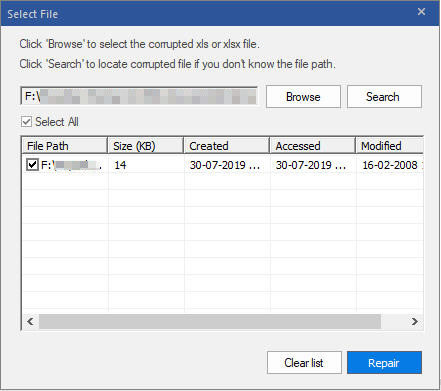
Passo 4: Il programma ti mostrerà tutti i file che ha scansionato sulla sinistra. Puoi vedere un’anteprima cliccandoci sopra.
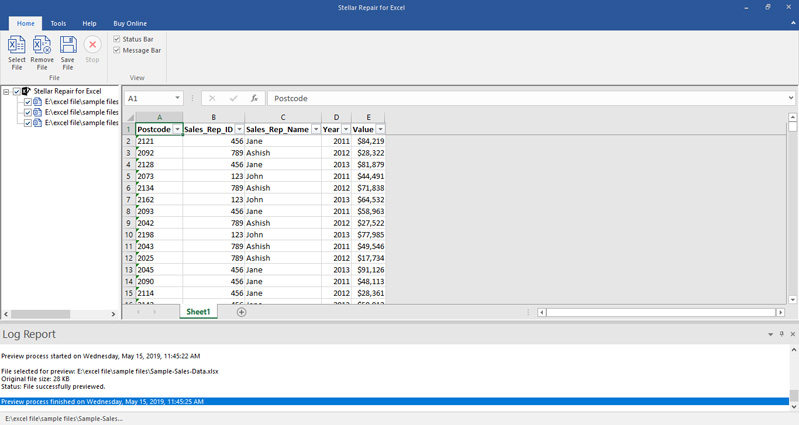
Passo 5: Ora puoi salvare i file Excel riparati nella tua destinazione. Scegli Posizione di Default o Seleziona Nuova Cartella.
02. Excel Repair Toolbox
Excel Repair Toolbox è un ottimo strumento per riparare i file MS Excel. Può recuperare i file danneggiati con le estensioni .xls, .xlt, .xlsx, .xlsm, .xltm. Ma è compatibile solo con Windows 95, 98, Me, 2000, XP, Vista, 7, 8 e 10.
Per usare questo strumento, segui questi passaggi:
Passo 1: Installa e avvia il programma.
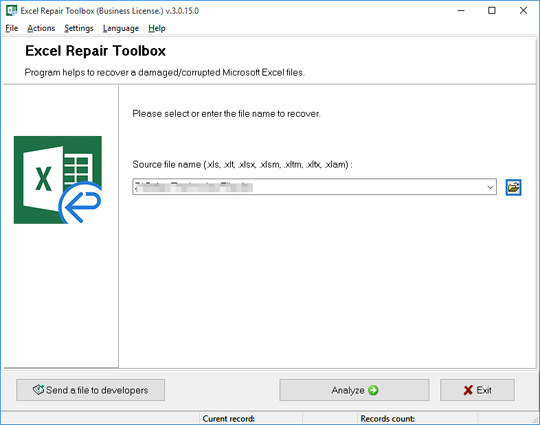
Passo 2: Seleziona un file corrotto.
Passo 3: Clicca su Analizza.
Passo 4: Aspetta e vedi un’anteprima delle celle.
Passo 5: Seleziona Avvia Recupero.
Passo 6: Salva il file.
03. Recovery Toolbox per Excel
Questo programma è simile a Excel Repair Toolbox e non è gratuito. Come il precedente, supporta solo il sistema operativo Windows. I passaggi dettagliati sono i seguenti:
Passo 1: Installa e avvia Recovery Toolbox per Excel.
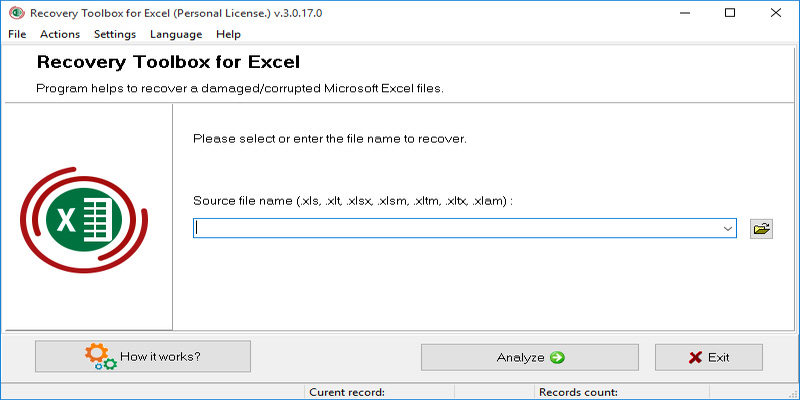
Passo 2: Seleziona un file Excel corrotto che vuoi recuperare.
Passo 3: Premi Analizza e attendi.
Passo 4: Vedi un’anteprima del contenuto.
Passo 5: Clicca su Avvia Recupero.
Passo 6: Salva il file Excel come file .xlsx.
04. XLS Repair Kit
Si tratta di uno strumento di riparazione per riparare i file Excel danneggiati. Usando questo strumento puoi riparare i file Excel supportati da MS Excel, e il tuo sistema deve essere Windows 98 o versioni successive. Di seguito sono indicati i passaggi dettagliati:
Passo 1: Installa e avvia XLS Repair Kit.
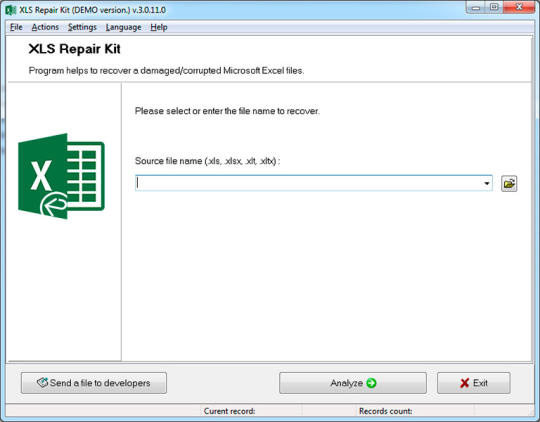
Passo 2: Scegli un foglio di lavoro corrotto.
Passo 3: Clicca sul pulsante Analizza.
Passo 4: Conferma per recuperare il tuo foglio di lavoro.
Passo 5: Vedi un’anteprima del foglio.
Passo 6: Clicca su Avvia Recupero.
Passo 7: Salva il foglio di lavoro.
05. DataNumen Excel Repair
È uno strumento di riparazione di Excel gratuito per uso personale, ripara solo i file .xls e .xlsx. È un programma compatibile con i sistemi Windows e il processo di riparazione potrebbe richiedere un po’ più di tempo. Segui questi passaggi per sapere come recuperare i file Excel danneggiati:
Passo 1: Scarica e avvia il programma.
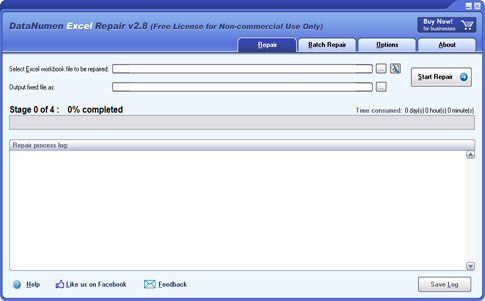
Passo 2: Scegli il file Excel che vuoi riparare cliccando sui tre puntini a destra.
Passo 3: Modifica “File fisso in output come”.
Passo 4: Clicca su Avvia Riparazione per iniziare il processo.
Passo 5: Controlla il file fisso in output.
Parte 2: Domande Frequenti
D1: Come faccio a recuperare gratuitamente un file Excel corrotto?
Puoi aprire Microsoft Excel e cliccare su File, poi seleziona Apri. Sfoglia i file e trova quello corrotto che vuoi recuperare. Clicca sulla freccia accanto ad Apri e seleziona Apri e Ripara nel menu. Nella finestra che compare, scegli Ripara.
D2: Come fa un file Excel a corrompersi?
Un file Excel potrebbe essere corrotto per via di un’improvvisa mancanza di corrente o un errore. Inoltre, anche Microsoft Excel può avere degli errori. E l’estensione potrebbe non essere compatibile con il tuo Excel. Sono tutte possibili cause per la corruzione di un file Excel.
D3: Posso recuperare un file Excel che non ho salvato?
Certo. Microsoft Excel fornisce l’opzione di salvare automaticamente i file. Se lo hai aperto, puoi recuperare un file Excel non salvato dai file salvati automaticamente. Basta cliccare su File e scegliere le opzioni. Nel menu Salva puoi vedere dove sono i file salvati automaticamente. Segui quel percorso e troverai i tuoi file Excel non salvati.
Per Concludere
In questo articolo abbiamo visto i 5 strumenti di riparazione di Excel che supportano diversi formati di file e sistemi operativi. Ti abbiamo indicato anche i passaggi dettagliati per usare questi 5 strumenti per riparare i file Excel sotto la descrizione di ciascuno. Dal punto di vista dell’autore, Stellar Repair per Excel è lo strumento più facile da usare e il più utile. Infine, se questo articolo ti è stato utile, condividilo con gli amici. Inoltre, puoi provare PassFab per Excel se vuoi sbloccare i file Excel protetti da password.